Ένα νέο βοηθητικό πρόγραμμα με το όνομα “Revert8Plus” θα σας επιτρέψει να επιστρέψετε σε μια παλαιότερη έκδοση των Windows με την κλασική και ρετρό αίσθηση που γνωρίζατε ανέπαφη. Ο προγραμματιστής του βοηθητικού προγράμματος από την Tech Stuff δημοσίευσε την εφαρμογή στο GitLab πριν από περίπου μια εβδομάδα και δημιούργησε και ένα βίντεο που καθοδηγεί τους χρήστες στη διαδικασία.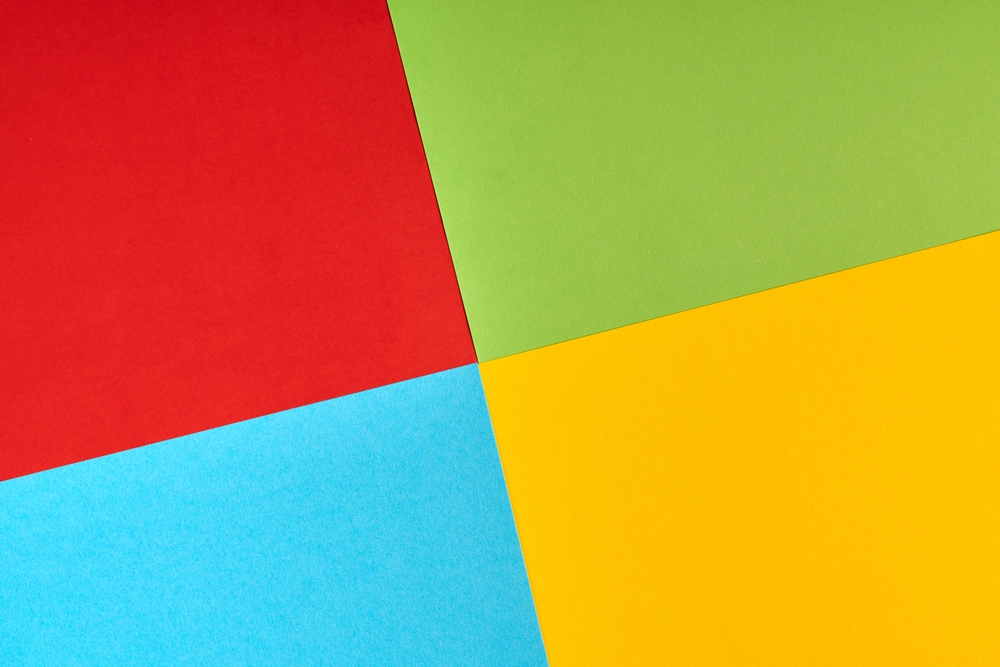
Ωστόσο θα πρέπει να αναφέρουμε ότι το Revert8Plus απαιτεί την απενεργοποίηση του Defender Tamper Protection στο Windows Security στα Windows 11. Το εργαλείο ωστόσο, θα το απενεργοποιήσει αυτόματα εάν ο χρήστης είναι σε Windows 10 ή Windows 8.1.
Εκτός αυτού, θα πρέπει να απενεργοποιηθεί και το Secure Boot. Ο προγραμματιστής της εφαρμογής αναφέρει ότι αυτό είναι απαραίτητο για να γίνουν αλλαγές στο λογότυπο εκκίνησης των Windows 7.
Γεια! Είμαι ο προγραμματιστής. Είναι ανοιχτού κώδικα, καθώς ο κώδικας είναι δημόσια διαθέσιμος στο archive.org. Η απενεργοποίηση της ασφαλούς εκκίνησης και οι αλλαγές στο efi απαιτούνται για να αλλάξετε το λογότυπο εκκίνησης στην αρχική οθόνη των Windows 7 μέσω του HackBGRT (δεν είναι ευάλωτο το LogoFAIL). Το Defender πρέπει να είναι απενεργοποιημένο για να μην διαγράφει πράγματα και μετά την εκτέλεση της εντολής, το Defender ενεργοποιείται ξανά. Η απενεργοποίηση είναι μόνο ένα προσωρινό μέτρο και η έκδοση 2 δεν θα την έχει. Τα δικαιώματα διαχειριστή/ αξιόπιστου προγράμματος εγκατάστασης απαιτούνται για την αντικατάσταση πολλών αρχείων στο φάκελο των Windows, όπως εικονίδια, ενσωματωμένες εφαρμογές, ήχους, μικροεφαρμογές δίσκου, θέματα, μενού, δρομείς και άλλα.
Όλα θα βελτιωθούν στην έκδοση 2 και θα είναι διαθέσιμες σαν επιλογές για να επιλέξετε τι θέλετε να κάνει και τι να παραλείψετε.
Για να ξεκινήσετε, θα πρέπει να τρέξετε την παρακάτω εντολή μέσα στο πλαίσιο διαλόγου Εκτέλεση (Win + R):
powershell irm revert8plus.gitlab.io | iex
Υποστηριζόμενες εκδόσεις
- Windows 8 — Fully Supported — 100%
- Windows 8.1 — Fully Supported — 100%
- Windows 10 1809 — Fully Supported — 100%
- Windows 10 21H2 — Fully Supported — 97%
- Windows 10 22H2 — Fully Supported — 97%
- Windows 11 21H2 — Supported — 80%
- Windows 11 22H2 — Supported — 80%
- Windows 11 23H2 — Supported — 80%
Μπορείτε να παρακολουθήσετε το βίντεο για το πώς να το κάνετε παρακάτω:
Σε περίπτωση που θέλετε να το δοκιμάσετε, σας συνιστούμε να το δοκιμάσετε σε μια εικονική μηχανή (VM) για να είστε λίγο πιο ασφαλείς.





Πως αναιρούμε όλη τη διαδικασία αν θέλουμε να επιστρέψουμε στη προηγούμενη κατάσταση ?
πάρε ένα καλό backup, αν είσαι αρχάριος δεν το συνιστούμε